
2025-09-15 14:17:02来源:isapphub 编辑:佚名
在视频创作中,添加字幕能让观众更清晰地理解视频内容,提升观看体验。ev剪辑是一款常用的视频编辑软件,下面就来详细介绍一下在ev剪辑里如何添加字幕。
导入视频
首先,打开ev剪辑软件,将需要添加字幕的视频导入到软件中。在软件界面中找到“导入”选项,选择对应的视频文件即可。
进入字幕编辑界面
导入视频后,在视频轨道上选中该视频,然后点击软件界面上方的“字幕”按钮,进入字幕编辑页面。
添加字幕
在字幕编辑页面中,点击“新建字幕”。此时会出现一个文本框,你可以在里面输入想要添加的字幕内容。输入完成后,还能对字幕的字体、颜色、大小、对齐方式等进行调整。比如,选择你喜欢的字体样式,根据视频整体风格调整字幕颜色,确保字幕清晰易读。同时,根据字幕在视频中的位置,设置合适的对齐方式,如居中对齐、左对齐或右对齐。
设置字幕时间
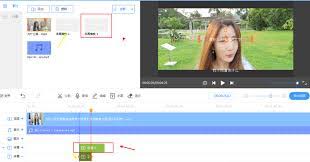
为了让字幕与视频中的音频准确对应,需要设置字幕的出现时间和消失时间。在字幕编辑页面中,找到时间设置选项。通过拖动进度条或者直接输入时间数值,来确定字幕在视频中出现的起始时间和结束时间。这样,字幕就能在恰当的时候显示和消失,与视频画面完美配合。
调整字幕位置
如果觉得字幕在视频中的位置不太合适,可以在字幕编辑页面中,通过鼠标拖动字幕的位置来进行微调。确保字幕不会遮挡住视频中的重要画面,又能让观众轻松看到。
预览与导出
完成字幕添加后,点击软件界面下方的“预览”按钮,查看添加字幕后的视频效果。如果发现有任何不满意的地方,可以随时返回字幕编辑页面进行修改。确认无误后,点击“导出”按钮,选择合适的视频格式和导出路径,将添加好字幕的视频保存下来。
通过以上步骤,就能在ev剪辑中轻松为视频添加字幕啦。无论是制作教学视频、记录生活片段还是创作自媒体内容,添加字幕都能让你的视频更加专业、易懂,快去试试吧。